windows禁用驱动程序强制签名检测方法分享
我们在某些时候使用windows系统安装某个应用程序或软件涉及驱动的时候,可能会遇到:Windows无法验证此驱动程序软件的发布者 的错误提示框导致设备驱动无法正常安装,这时候就需要禁用驱动程序强制签名验证检测,才能安装上,这个主要是软件驱动的数字签名证书有问题导致,下面下边就给大家分享一个简单的方法,帮助大家顺利的安装上要安装的设备软件驱动程序。
方法步骤:
以管理员权限打开命令提示符(cmd),执行以下命令,看到提示操作成功完成,重新启动电脑,即永久关闭了数字签名验证,代码如下:
bcdedit.exe -set loadoptions DDISABLE_INTEGRITY_CHECKS
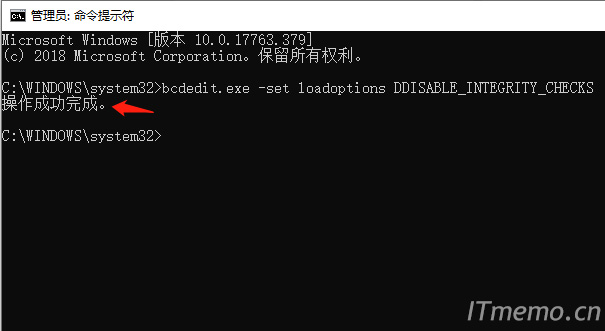
如果想再次打开数字签名,运行以下命令并重启电脑即可,代码如下:
bcdedit.exe -set loadoptions ENABLE_INTEGRITY_CHECKS
若是win10以上的系统,我们还可以尝试以下方法来临时禁用驱动签名验证:
按住 Shift 键,重启系统 -》选择高级选项 -》选择启动设置,进入启动选项界面,选择“进入驱动程序强制签名”(按数字7键)。
以上就是小编给大家分享的windows系统禁用驱动签名验证检测的方法,欢迎大家采纳与转载分享,别忘了转载附上本页面网址哦!!!
正在阅读:
那根讨厌的头发作文300字05-09
2019年湖北岩土工程师考试成绩查询时间02-10
一场秋雨一场寒作文500字06-16
三年级暑假趣事日记怎么写08-07
福建南平2019年10月自考报名时间:8月10日开始03-22
2016年第二季度个人思想汇报范文06-18
2019中国建设银行校园招聘报名入口已开通!【10月17日截止】07-30
寻找快乐作文700字01-09
钢琴独奏会主持人串词范例10-26
销售人员一季度个人工作总结11-12